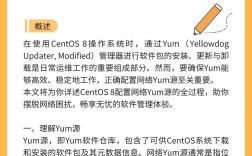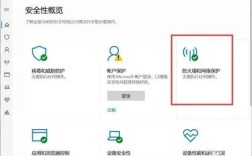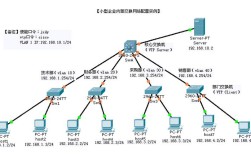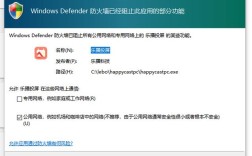在CentOS 7中配置网络连接是实现系统联网的关键步骤,以下将详细介绍CentOS 7上网的步骤:
网卡配置
1、查看网卡信息:
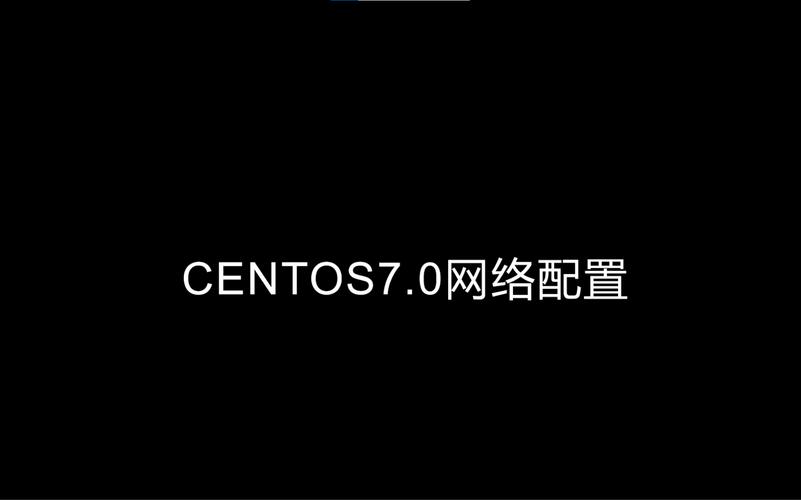
使用ifconfig命令可以查看当前系统的网络配置结构,重点关注ens33网卡。
如果没有看到ens33网卡,可以使用lspci | grep Ethernet命令检查是否安装了适当的网络适配器。
2、编辑网卡配置文件:
提权到root用户后,编辑/etc/sysconfig/networkscripts/ifcfgens33文件。
将BOOTPROTO设置为static,ONBOOT设置为yes,并设置IPADDR、NETMASK和GATEWAY的值。
可以将IPADDR设置为192.168.127.250,NETMASK设置为255.255.255.0,GATEWAY设置为192.168.127.2(这些值需要根据实际情况进行调整)。
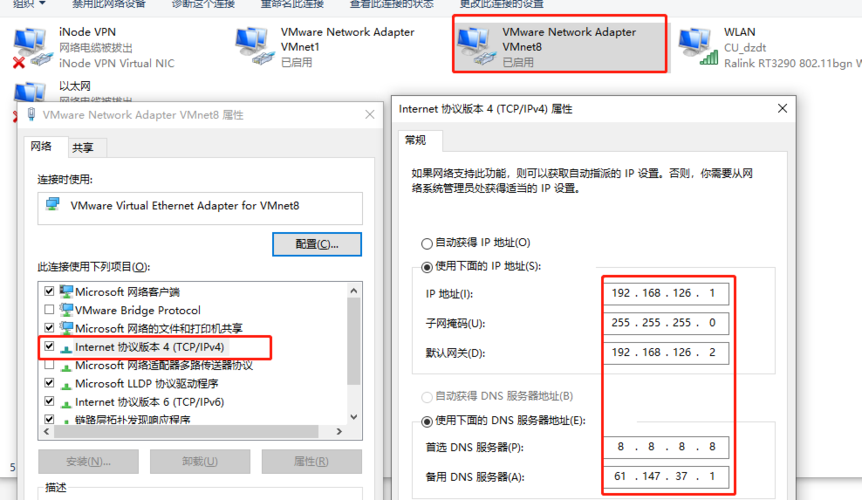
修改DNS网关
1、编辑DNS配置文件:
使用文本编辑器打开/etc/resolv.conf文件。
添加常用的DNS服务器地址,如nameserver 114.114.114.114、nameserver 8.8.8.8和nameserver 223.5.5.5。
重启网络服务
1、重启网络服务:
输入命令systemctl restart network.service来重启网络服务。
测试网络连接
1、测试网络连接:
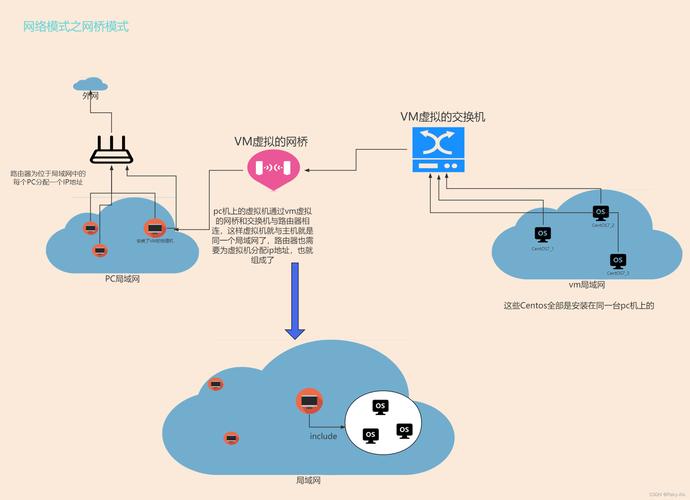
使用ping www.baidu.com命令来测试是否可以成功连接到互联网。
常见问题及解决方案
1、问题一:无法获取动态IP地址
可能原因:DHCP服务未启用或网络适配器配置错误。
解决方法:确保在虚拟网络编辑器中勾选了DHCP服务,并在网卡配置文件中将BOOTPROTO设置为dhcp,然后重启网络服务。
2、问题二:DNS解析失败
可能原因:DNS服务器配置错误或网络连接问题。
解决方法:检查/etc/resolv.conf文件中的DNS服务器地址是否正确,并尝试使用其他可靠的DNS服务器,如谷歌的公共DNS(8.8.8.8和8.8.4.4),如果问题仍然存在,请检查网络连接是否正常。
是关于CentOS 7上网的详细配置步骤和常见问题的解决方案,通过按照上述步骤进行操作,您应该能够成功配置CentOS 7的网络连接并解决常见的网络问题。